Kontrol af printeroplysningerne
Du kan kontrollere printerstatus og ændre printerindstillingerne ved hjælp af webbrowseren på din smartphone, tablet eller computer.
 Bemærk
Bemærk
-
Du kan bruge denne funktion på det følgende operativsystem og webbrowseren.
-
iOS-enhed
iOS 6.1 eller nyere
Webbrowser: iOS standardwebbrowser (Mobil Safari)
-
Android-enhed
OS: Android 2.3.3 eller nyere
Webbrowser: Android standardwebbrowser (browser eller Chrome)
-
Mac OS-enhed
OS: Mac OS X v.10.6 eller nyere
Webbrowser: Safari 5.1 eller nyere
-
Windows-enhed
OS: Windows XP eller nyere
Webbrowser: Internet Explorer 8 eller nyere , Google Chrome 38.0.2125.104m eller nyere, Mozilla Firefox 33.0 eller nyere
-
-
Kontrollér maskinens IP-adresse og serienummer.
Udskriv oplysningerne om netværksindstillinger for at kontrollere maskinens IP-adresse og serienummer ved at følge trinene herunder.
-
Vælg
 Opsætning (Setup) på skærmbilledet HJEM.
Opsætning (Setup) på skærmbilledet HJEM.Menuskærmbilledet vises.
-
Vælg
 Enhedsindstillinger (Device settings), og tryk på knappen OK.
Enhedsindstillinger (Device settings), og tryk på knappen OK. -
Brug knappen

 til at vælge LAN-indstillinger (LAN settings), og tryk på knappen OK.
til at vælge LAN-indstillinger (LAN settings), og tryk på knappen OK. -
Brug knappen

 til at vælge Bekræft LAN-indstillinger (Confirm LAN settings), og tryk på knappen OK.
til at vælge Bekræft LAN-indstillinger (Confirm LAN settings), og tryk på knappen OK. -
Brug knappen

 til at vælge Udskriv LAN-info (Print LAN details), og tryk på knappen OK.
til at vælge Udskriv LAN-info (Print LAN details), og tryk på knappen OK. -
Brug knappen

 til at vælge Ja (Yes), og tryk på knappen OK for at starte udskrivning.
til at vælge Ja (Yes), og tryk på knappen OK for at starte udskrivning.Maskinen begynder at udskrive oplysningerne om netværksindstillingerne.
-
Kontrollér kolonnen "IP-adresse" og kolonnen "serienummer" på arket med netværksindstillinger
 Bemærk
Bemærk-
Der er allerede angivet en adgangskode for maskinens serienummer på købstidspunktet. Kontrol af serienummer kræves ikke, hvis du allerede har ændret til en anden adgangskode.
-
-
Åbn webbrowseren på din smartphone, tablet eller computer og indtast IP-adressen.
Indtast følgende i URL-feltet i webbrowseren.
http://XXX.XX.X.XXX
For "XXX.XX.X.XXX" skal du indtaste den IP-adresse, som du kontrollerede i kolonnen "IP-adresse" på arket med oplysninger om netværksindstillinger.
Når du får adgang, vises printeroplysningerne på webbrowseren på din smartphone, tablet eller computer.
Hvis du ønsker at kontrollere printerstatus og ændre printerindstillinger, skal du gå videre til næste trin. Hvis ikke, luk webbrowseren.
-
Vælg Log på (Log on) for at kontrollere printerstatus og ændre printerindstillinger.
Skærmbilledet Godkendel. af adminadgangskode (Admin password authentication) vises.
 Vigtigt
Vigtigt-
Før skærmbilledet Godkendel. af adminadgangskode (Admin password authentication) vises, vises muligvis en meddelelse, der advarer dig om, at identifikationsoplysninger ikke er verificeret.
Du kan indstille til ikke at vise en meddelelse ved at specificere SSL/TLS-indstillingerne i certifikat for krypteret kommunikation i trin 5.
-
-
Indtast adgangskode.
Der er angivet en adgangskode for maskinens serienummer på købstidspunktet. Hvis du ikke har ændret adgangskoden endnu, skal du indtaste maskinens serienummer, der er trykt i kolonnen "Serienummer" på arket med netværksoplysninger.
Når godkendelse af adgangskoden er fuldendt, vises de menuer, der kan bruges, på webbrowseren.
-
Kontrollér printerstatus og skift printerindstillinger.
Du kan bruge følgende menuer.
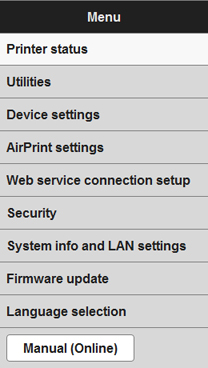
- Printerstatus (Printer status)
- Denne funktion viser printeroplysninger såsom resterende blækmængde, statussen og detaljerede fejloplysninger.
- Du kan også oprette forbindelse til webstedet, hvor du kan købe blæk, eller til supportsiden, og du kan bruge webtjenester.
- Hjælpefunktioner (Utilities)
- Denne funktion giver dig mulighed for at indstille og udføre hjælpefunktioner såsom rensning på printeren.
- Enhedsindstillinger (Device settings)
- Denne funktion giver dig mulighed for at ændre printerindstillingerne, såsom indstill. for intet brugerinp., indstill. for energibesparelse og udskrivningsindstillinger.
- AirPrint-indstill. (AirPrint settings)
- Denne funktion gør det muligt at angive AirPrint -indstillinger såsom placeringsoplysninger.
- Opsætning af webtjenesteforb. (Web service connection setup)
- Denne funktion gør det muligt at registrere Google Cloud Print eller IJ Cloud Printing Center eller slette en registrering.
- Sikkerhed (Security)
- Denne funktion giver dig mulighed for at angive administratoradgangskoden og SSL/TLS-indstillingerne for certifikatet for krypteret kommunikation.
 Vigtigt
Vigtigt-
Der er angivet en adgangskode for maskinens serienummer på købstidspunktet.
For adgangskoden, se Administratoradgangskode.
-
Der gælder følgende tegnbegrænsninger for den adgangskode, du ændrer:
-
Indstil adgangskoden ved at bruge fire til 32 tegn.
-
De tilladte tegn er enkeltbyte alfanumeriske tegn.
-
Af sikkerhedsmæssige årsager anbefaler vi, at du bruger 6 eller flere alfanumeriske tegn.
-
-
- Systeminfo og LAN-indst. (System info and LAN settings)
- Denne funktion gør det muligt at kontrollere systemoplysninger og ændre LAN-indstillinger.
- Firmwareopdatering (Firmware update)
- Denne funktion gør det muligt at opdatere firmwaren og kontrollere versionsoplysninger.
- Vælg sprog (Language selection)
- Denne funktion gør det muligt at ændre sproget på displayet.
- Vejledning (online) (Manual (Online))
- Denne funktion viser din Online vejledning.
-
Når du er færdig med at kontrollere printerstatus og ændre printerindstillingerne, skal du vælge Log af (Log off).
-
Luk webbrowseren.


